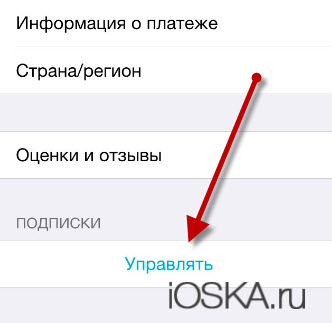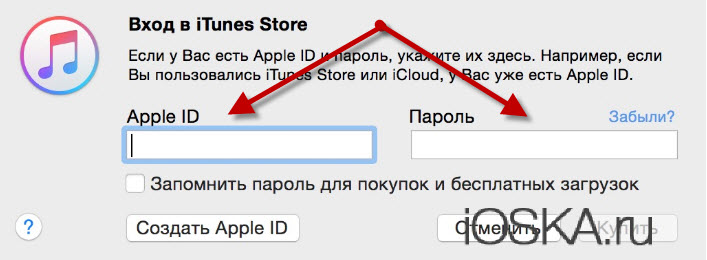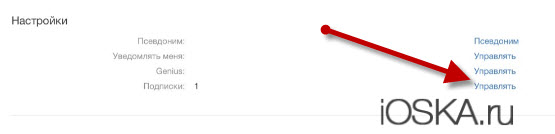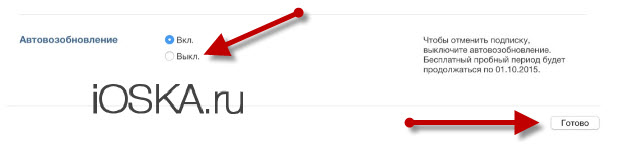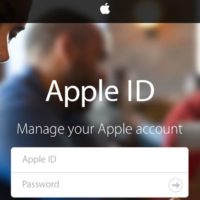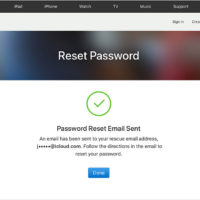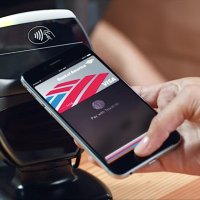Содержание:
Всем привет, уважаемые читатели. Сегодня я расскажу вам как отписаться от Apple Music. Первым делом, давайте, в двух словах, разберемся, что же такое Apple Music, что такое подписки и как всем этим добром пользоваться.
Apple Music – сервис для стриминга (прослушивания через интернет) музыки. Сервис разработан компанией Apple и является прямым конкурентом таким популярным сервисам как: Яндекс.Музыка, Google Music и др.
После того как Apple анонсировала свой сервис, огромное количество пользователей техники Apple перешли именно на этот сервис, т.к. он, в принципе удобен, а также содержит внушительную музыкальную библиотеку.
Но, как это часто бывает, если люди, которые пользоваться данным сервисом не желают (кстати, сервис является платным, это-то и отпугивает многих потенциальных пользователей) и хотят отметить свои подписки. Именно для этих людей и написан данный материал.
Итак, давайте приступим к отмене подписки. Делать это мы будем двумя способами, а именно:
- С самого устройства. В этом случае для отмены подписки вам не нужно сторонних программных продуктов, например iTunes;
- С компьютера. В этом случае вы можете отменить подписку с вашего компьютера Mac или Windows с установленной на нем программой iTunes.
С устройства
Воспользуйтесь инструкцией ниже, чтобы выполнить необходимые действия с вашего iPad или iPhone:
- Зайдите с вашего устройства в приложение “Музыка” и нажмите на пользователя (в левом верхнем углу иконка с изображением головы), в открывшемся окне выберите “Посмотреть Apple ID”. Введите пароль от учетной записи, тем самым выполни в авторизацию;
- У вас откроется окно с информацией о пользователе, в этом окне вам нужно выбрать пункт “Управлять”. Этим действием вы откроете раздел управления подписками;
- Теперь, для отмены подписки, вам осталось деактивировать переключатель “Автовозобновление”.
Как видите, здесь нет ничего сложного, думаю справиться любой, даже начинающий, пользователь iPhone или iPad. Далее я расскажу вам как можно отменить подписку без использования самого устройства.
С компьютера
Отменить подписку вы также можете с компьютера Mac или Windows. Для этого выполните следующие действия:
- Запустите программу iTunes и обновите ее до последней версии (если еще не обновлена);
- Далее выберите пункт “Учетная запись->Посмотреть учетную запись”. Далее выполните вход ваш аккаунт;
- Теперь найдите раздел “Настройки”, а в нем пункт “Подписки”. Нажмите на ссылку “Управлять” напротив этого пункта;
- В открывшемся окне вам нужно найти пункт автообновления и выбрать чекбокс с “Выкл.”. После этого подтвердите отмену подписки. После подтверждения отмены подписки вам останется нажать кнопку “Готово”.
На этом у меня все, надеюсь, данная небольшая заметка вам помогла в решении поставленных задач. Если у вас остались какие-либо вопросы относительно сегодняшнего материала, то можете задать их в комментариях к этой записи, я постараюсь ответить как можно быстрее. Не забудьте сохранить данный сайт в закладки, чтобы в последующем получить быстрый ответ на свой вопрос по своему гаджету iPhone или iPad. До встречи в следующих статьях.